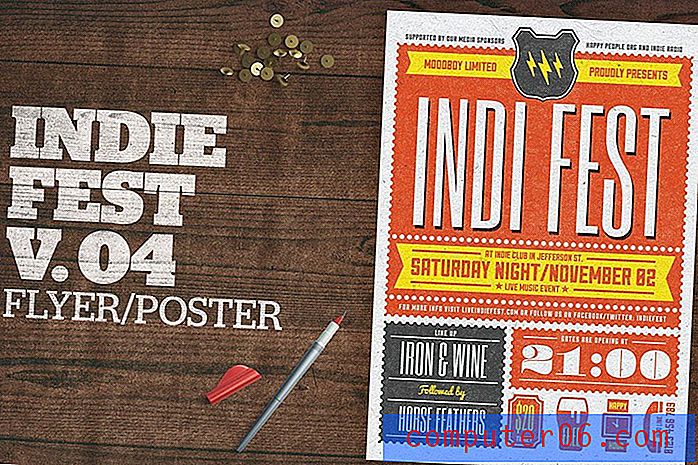Cómo escribir en mayúsculas en el iPhone 5
Se supone que escribir todas las letras mayúsculas en las comunicaciones escritas implica que la persona que escribe el mensaje está gritando. Algunas personas no se dan cuenta de esto, lo que puede hacer que un mensaje de texto o correo electrónico inofensivo parezca enojado. Pero hay ocasiones en las que está tratando de dar a entender que está gritando, o donde legítimamente necesita escribir todas las letras mayúsculas.
El teclado del iPhone 5 tiene una pequeña flecha que le permite poner en mayúscula una letra, pero funciona más como una tecla Shift que como una solución de bloqueo de mayúsculas. Sin embargo, hay una manera de habilitar el bloqueo de mayúsculas en el iPhone 5 para que no necesite capitalizar individualmente cada letra de un mensaje. Puede leer el tutorial a continuación para aprender a escribir todo en mayúsculas en el iPhone 5.
Escribir letras mayúsculas en el iPhone 5
Una vez que siga los pasos a continuación para usar la función de bloqueo de mayúsculas en su iPhone 5, permanecerá habilitada mientras dure el mensaje, a menos que lo desactive. Además, este proceso mostrará los pasos necesarios para escribir todo en mayúsculas en un mensaje de texto, pero el proceso funcionará para cualquier aplicación en el iPhone 5 donde se muestre el teclado, como cuando está escribiendo un correo electrónico.
Paso 1: inicia la aplicación Mensajes .

Paso 2: abre una conversación de mensaje existente o crea un mensaje nuevo y abre el teclado.
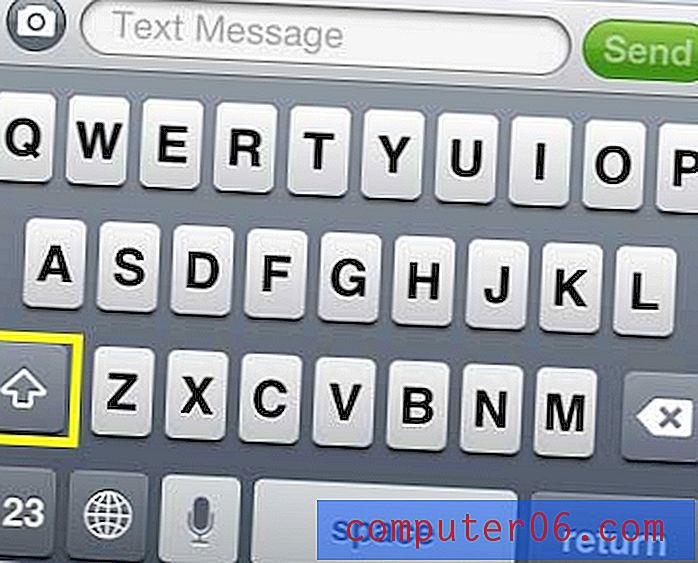
Paso 3: toca dos veces la flecha hacia arriba para que sea azul.
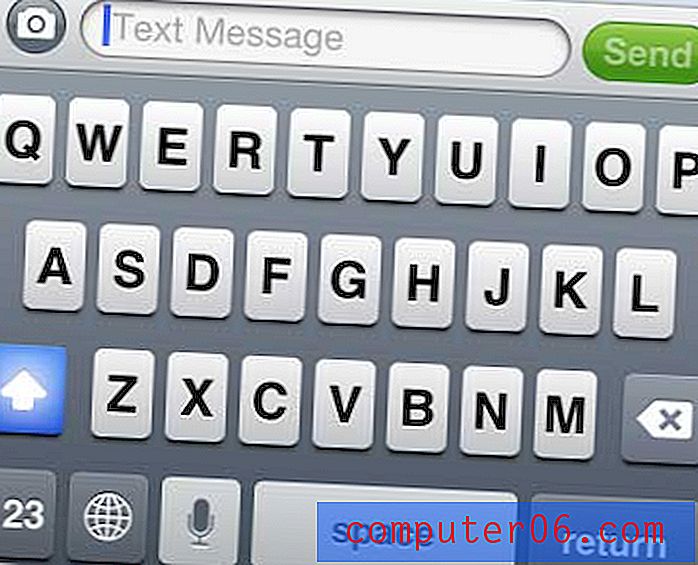
Paso 4: Comience a escribir un mensaje para ver que su escritura en mayúsculas está funcionando.
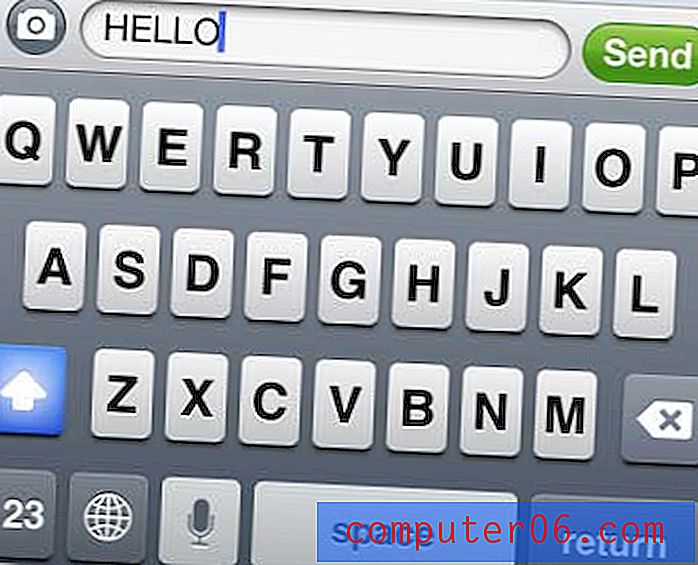
Si esto no funciona para usted, entonces la configuración de bloqueo de mayúsculas para su teclado puede haber sido deshabilitada. Puede seguir los pasos a continuación para volver a habilitarlo en su teclado.
Paso 1: abre el menú Configuración .
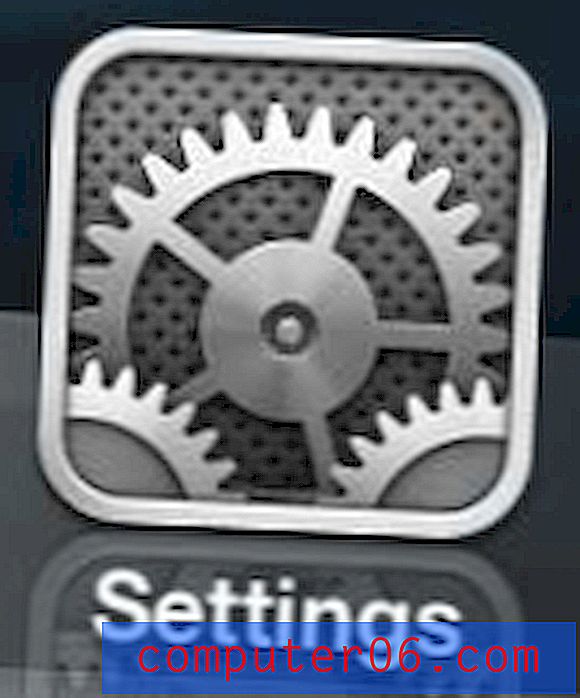
Paso 2: selecciona la opción General .
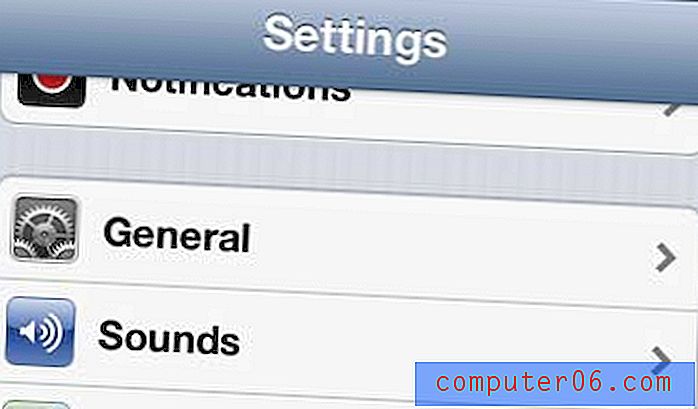
Paso 3: desplácese hacia abajo hasta la opción Teclado y selecciónela.
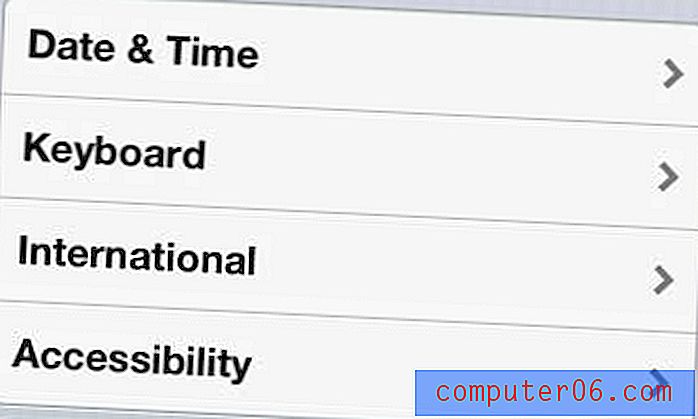
Paso 4: Mueva el control deslizante a la derecha de Activar bloqueo de mayúsculas a la posición Activado .
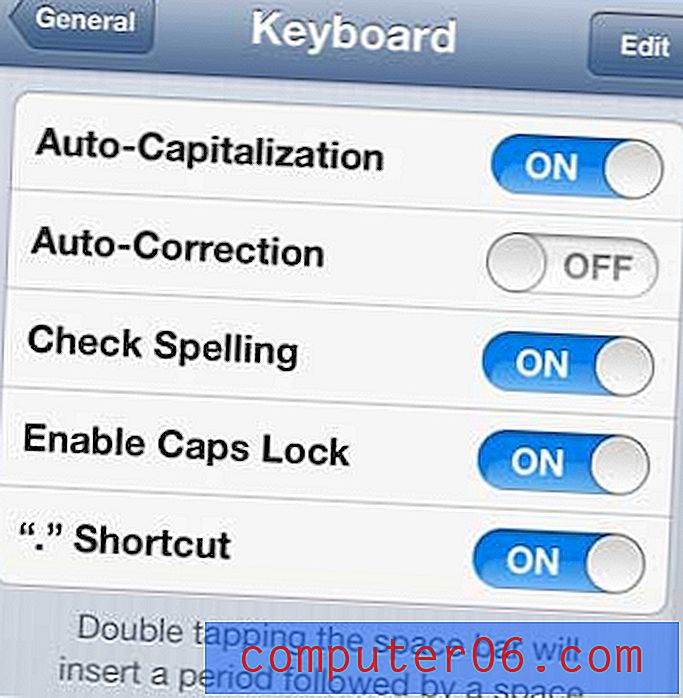
¿Está molesto con los sonidos del teclado que escucha cada vez que escribe una letra? Puede deshabilitar los sonidos del teclado en el iPhone 5.
Si está buscando un regalo simple pero perfecto para un cumpleaños o evento, las tarjetas de regalo de Amazon son una excelente opción. Incluso puede usar sus propias imágenes para crear una tarjeta personalizada de su propio diseño.